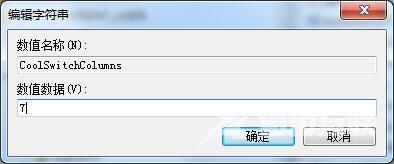win7切换窗口数量修改方法是在注册表中依次展开“HKEY_CURRENT_USER \ Control Panel \ Desktop”;在窗口右侧找到“CoolSwitchColumns”项并双击打开;在该框内将数值数据修改为自己想要的数量然后
win7切换窗口数量修改方法是在注册表中依次展开“HKEY_CURRENT_USER \ Control Panel \ Desktop”;在窗口右侧找到“CoolSwitchColumns”项并双击打开;在该框内将数值数据修改为自己想要的数量然后点击确定重启计算机即可。
win7切换窗口数量修改方法介绍相关推荐:win7系统屏保设置方法介绍

1、按下“Win+r”组合键呼出运行,在框内输入“regedit”按下回车键打开注册表编辑器;
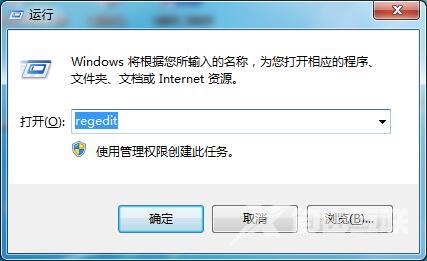
2、在注册表中依次展开“HKEY_CURRENT_USER \ Control Panel \ Desktop”;
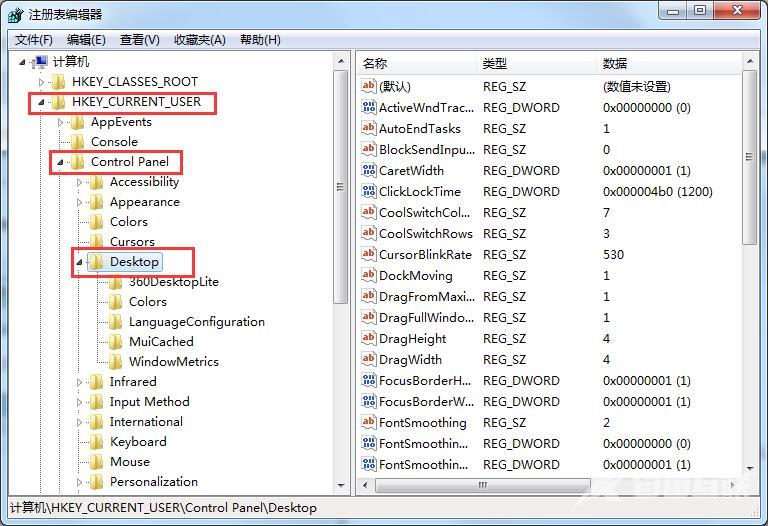
3、在窗口右侧找到“CoolSwitchColumns”项并双击打开;
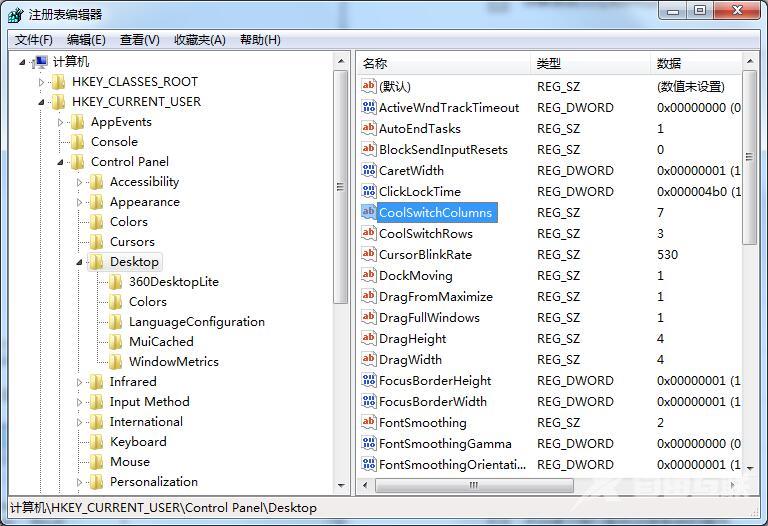
4、在该框内将数值数据修改为自己想要的数量然后点击确定重启计算机即可。